-Метки
-Рубрики
- Живопись (320)
- Новый год (188)
- поделки, рукоделие (11)
- фото (148)
- Хозяйке на заметку (123)
- Природа (78)
- весна (11)
- осень (9)
- зима (7)
- живность (7)
- лето (3)
- красивейшие места планеты (4)
- Стихи (48)
- Рецепты народной медицины (42)
- Русский язык (29)
- рукоделье (4)
- Нумерология (3)
- Аудиокниги (2)
- романтика (2)
- Наши помощники от Ириши (1)
- астрология / эзотерика (63)
- Безопасность (31)
- важное (4)
- видео (81)
- Для ЛиРу (26)
- животные (52)
- Здоровье (304)
- Будьте здоровы (44)
- интересно (92)
- история (88)
- кулинария (134)
- птица / мясо (24)
- выпечка (23)
- заготовки (13)
- музыка (32)
- О камнях и металлах (60)
- полезные советы (143)
- Полезные ссылки (60)
- праздники (61)
- психология (88)
- Сад/Огород (309)
- уроки (81)
- Уроки от Любаши (11)
- юмор (82)
-Поиск по дневнику
-Подписка по e-mail
-Статистика
Записи с меткой уроки
(и еще 294772 записям на сайте сопоставлена такая метка)
Другие метки пользователя ↓
Чеснок акварель астрология безопасность видео выпечка дача дети дом живопись животные жизнь здоровье иллюстрации интересно история история вещей картинки картины компьютер красота кулинария музыка народные рецепты натюрморты новый год о камнях и металлах огород огурцы открытки пейзажи полезные советы полезные ссылки помидоры праздники природа психология птицы россия рукоделие русский язык сад стихи упражнения уроки фото хозяйке на заметку цветы эзотерика юмор
Дополнительные функции Яндекс-переводчик |
Это цитата сообщения Surge_Blavat [Прочитать целиком + В свой цитатник или сообщество!]
|
На этом сайте помимо Яндекс-переводчика рассказывается и о конкуренте Google-Translator . Текст поста я адаптировал для своего дневника с многочисленными ссылками на автора. Находясь в интернете, рано или поздно нам встретятся незнакомые слова, фразы, терминология на иностранном языке. Иногда без перевода этого слова, термина или даже целой фразы, нет смысла читать дальше, будет не понятно. Современные школьники прекрасно владеют английским языком, но их там не учат техническим словам и терминам. Помощь нужна ещё и старшему поколению, у которых знания иностранного языка попросту отсутствуют или мизерные. Сейчас всё возможно, перевод с иностранного на русский язык - не проблема. Поисковики позаботились об этом. Поисковая система Яндекс. Вводим фразу и жмём кнопку "поиск" или "перевод". Удобно и быстро. А если нужно перевести более объёмный текст, тогда переходим по ссылке и работаем там. Читать далее… |
Метки: компьютер перевод уроки полезные советы |
Как найти в себе силы: 38 уроков. |
Это цитата сообщения lyubava63 [Прочитать целиком + В свой цитатник или сообщество!]
|
Метки: психология уроки |
Как устроено все на свете |

В наших школах дают много теории, но иногда так не хватает наглядности. И не каких-то схематичных зарисовок, а живого примера.
Эх, если бы хотя бы часть этого показывали в школе, то мы бы все сидели на первых партах.
Метки: интересно видео уроки |
Посадка чеснока ради клубники |
Это цитата сообщения nickchay [Прочитать целиком + В свой цитатник или сообщество!]
Метки: дача уроки полезные советы |
Таблицы: сложения до 20, умножения до 100 |
Это цитата сообщения ВСЁ_для_ДОШКОЛЯТ [Прочитать целиком + В свой цитатник или сообщество!]
Метки: дети уроки |
Как пользоваться Яндекс Диском |
Это цитата сообщения неляс [Прочитать целиком + В свой цитатник или сообщество!]
Метки: уроки яндекс |
СПРАШИВАЛИ-ОТВЕЧАЮ. КАК КРАСИВО ПОДПИСАТЬ КАРТИНКУ БЕЗ ФШ. |
Это цитата сообщения Иришка-Манюшка [Прочитать целиком + В свой цитатник или сообщество!]
|
Метки: уроки картинки поздравления |
Облачное хранилище Облако Mail.Ru |

Облачное хранилище Облако Mail.Ru
Группа компаний Mail.Ru выпустило свое облачное хранилище под названием «Облако Mail.Ru». В данный момент проходит бета-тестирование облачного сервиса. Всем, кто примет участие в тестировании облачного хранилища Облако Mail.Ru будет предоставлено бесплатно 100 ГБ дискового пространства.
Как заявляют представители компании Mail.Ru, такой большой объем дискового хранилища останется у всех, пользователей, которые сейчас
Метки: облако майла уроки |
Как сохранить изображение к себе в компьютер с альбомов на Яндекс фотках |
Это цитата сообщения Semenova_Irina [Прочитать целиком + В свой цитатник или сообщество!]
Сейчас я вам расскажу.
Все картинки кликабельны...
Оно открылось вот в таком окне

Далее под изображением видим три точечки(ещё),нажимаем на них и жмем на "Показать оригинал"
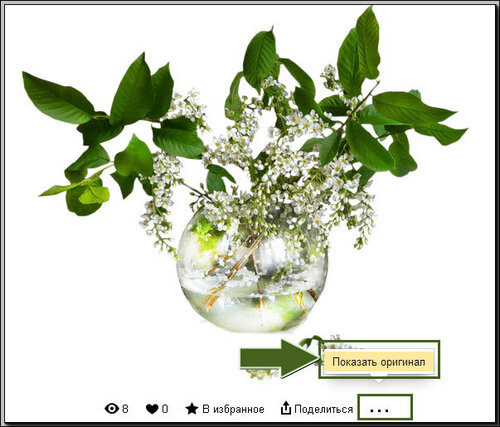
Далее изображение открылось в новом окне
и мы сохраняем изображение как обычно:

Но в некоторых альбомах ,под точками нет"Оригинала".Что делать?
Но мы быстро найдем и на него ответ.
вот пример
Жмем,а оригинала нет..

Теперь мы жмем под изображением на "поделится" ,и выбираем "Код для блога"

Открылось окно,выбираем размер изображение,(кликнув на необходимый размер),
и находим ссылку на изображение в коде,не трогаем ковычки,выделяем и копируем ссылку

Далее в поисковик вставляем ссылку

И получаем изображение,а далее сохраняем как обычно

Вот собственно и все...
Желаю удачи и весеннего настроения!!!!
Метки: уроки фото Яндекс |
Кладезь для всех начинающих.. |

Кладезь для всех начинающих...
Я здесь буквально всё собрала,что касается текста,шрифта, как убрать под кат,цвет шрифта,слайд-шоу и т.д.
ИТАК...
<b>ВАШ ТЕКСТ</b> Полужирный текст
<i>ВАШ ТЕКСТ</i> Выделение текста курсивом
<u>ВАШ ТЕКСТ</u> Подчёркнутый текст
<s>ВАШ ТЕКСТ</s> Зачёркнутый текст
маленький текст <small>ВАШ ТЕКСТ</small> маленький текст
Уменьшить текст <font size="-2">текст</font>
Серия сообщений "Для ЛиРу":
Часть 1 - КАК НА ЛиРу СМЕНИТЬ email?
Часть 2 - Как поменять фон в дневнике
...
Часть 21 - Убираем под кат! Как в редакторе ссылку *Читать далее* заменить картинкой
Часть 22 - Органайзер
Часть 23 - Кладезь для всех начинающих..
Часть 24 - Что делать, если перестали приходить письма с ЛиРу? (Совет дня)
Часть 25 - Коды цвета для текстов
Часть 26 - копируем дневник ли.ру на копьютер полностью!
Метки: уроки для лиру формулы текст |
Процитировано 1 раз
Групповое переименование файлов |
Это цитата сообщения BraveDefender [Прочитать целиком + В свой цитатник или сообщество!]
Довольно часто возникает необходимость переименовать группу файлов по какому-то общему принципу: например, фотографии. Расскажу о трех способах, как это сделать быстро, легко и удобно.
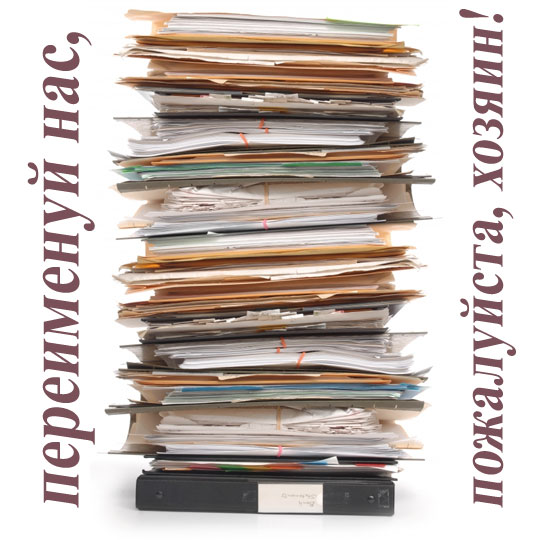
Метки: уроки переименование |
Как вытащить картинку из Microsoft Word, и перевести ее в рисунок формата jpeg |
Это цитата сообщения Шадрина_Галина [Прочитать целиком + В свой цитатник или сообщество!]
Серия сообщений "Уроки для блогов":
Часть 1 - Как скопировать текст с сайта, который защищен от копирования.
Часть 2 - Как взять картинку с альбомов Яндекс -фото
...
Часть 15 - Как и где найти ВСЕ свои метки в блогах, сохраненных на майле
Часть 16 - Делаем самую простую кликабельную кнопочку с надписью.
Часть 17 - Как вытащить картинку из Microsoft Word, и перевести ее в рисунок формата jpeg
Метки: уроки картинки |
Как подписать картинку в Paint. |
Это цитата сообщения Иришка-Манюшка [Прочитать целиком + В свой цитатник или сообщество!]
Метки: Paint уроки |
Как без фотошопа отредактировать фото и сделать коллаж. |
Это цитата сообщения Глебова_Елена [Прочитать целиком + В свой цитатник или сообщество!]
Источник. Далее текст автора
Всем, кто знает фотошоп, просьба не кидаться тапочками! Вам можно вообще пропустить этот мастер-класс…
Итак, остались все те, кто, как и я, по разным причинам не владеет фотошопом и другими подобными программами. К сожалению, большинство мастер-классов по оформлению фото в инете не для нас. На той же ярмарке мастеров 99% мастер-классов только с применением фотошопа.
Что же нам остается делать? 1 – научиться максимально качественно фотографировать свои работы (читать об этом статьи на сайте). 2 – научиться обрабатывать фото и создавать коллажи в простых стандартных программах (читать внимательно этот мастер-класс). Для этого я использую… да, да, Microsoft Power Point! Так как я в свое время очень много с ней работала, и знаю ее как свои 5 пальцев. Так же по мере необходимости я используюMicrosoft Office Picture Manager. Далее вы увидите, в каких случаях и какая именно программа может вам помочь.


Метки: уроки Point фото |
Убираем под кат! Как в редакторе ссылку *Читать далее* заменить картинкой |
Это цитата сообщения Nelya_Gerbekova [Прочитать целиком + В свой цитатник или сообщество!]
 Одна из читательниц задала мне вопрос. Как, вместо привычного "Читать далее" вставить картинку? Я никогда этого не делала и поэкспериментировав в черновике выкладываю результат. Здесь нашла много таких кнопок - картинок. Это можно сделать двумя способами. Первый способ - загрузить картинку на фотохостинг и вставить ссылку в специальный код
Одна из читательниц задала мне вопрос. Как, вместо привычного "Читать далее" вставить картинку? Я никогда этого не делала и поэкспериментировав в черновике выкладываю результат. Здесь нашла много таких кнопок - картинок. Это можно сделать двумя способами. Первый способ - загрузить картинку на фотохостинг и вставить ссылку в специальный код

Серия сообщений "Для ЛиРу":
Часть 1 - КАК НА ЛиРу СМЕНИТЬ email?
Часть 2 - Как поменять фон в дневнике
...
Часть 19 - Как быстро найти нужное в коде
Часть 20 - Уроки для новичков Лиру.
Часть 21 - Убираем под кат! Как в редакторе ссылку *Читать далее* заменить картинкой
Часть 22 - Органайзер
Часть 23 - Кладезь для всех начинающих..
Часть 24 - Что делать, если перестали приходить письма с ЛиРу? (Совет дня)
Часть 25 - Коды цвета для текстов
Часть 26 - копируем дневник ли.ру на копьютер полностью!
Метки: уроки ЛиРу |
Уроки для новичков Лиру. |
Это цитата сообщения Nelya_Gerbekova [Прочитать целиком + В свой цитатник или сообщество!]
Серия сообщений "Для новичков ЛИ.РУ.":
Часть 1 - С чего начинать дневник?
Часть 2 - Для самых начинающих лирушников.
...
Часть 34 - Первые шаги для самых новеньких на Ли.ру.Как добавить статью из интернета в дневник . Пошаговая инструкция.
Часть 35 - Наводим порядок в дневнике!Как разложить все сообщения в дневнике по полочкам и другие самые важные рекомендации для новичков!
Часть 36 - Уроки для новичков Лиру.
Серия сообщений "Для ЛиРу":
Часть 1 - КАК НА ЛиРу СМЕНИТЬ email?
Часть 2 - Как поменять фон в дневнике
...
Часть 18 - КАК КОММЕНТИРОВАТЬ ПОСТЫ НЕ ЗАХОДЯ НА САЙТ ЛИ РУ
Часть 19 - Как быстро найти нужное в коде
Часть 20 - Уроки для новичков Лиру.
Часть 21 - Убираем под кат! Как в редакторе ссылку *Читать далее* заменить картинкой
Часть 22 - Органайзер
...
Часть 24 - Что делать, если перестали приходить письма с ЛиРу? (Совет дня)
Часть 25 - Коды цвета для текстов
Часть 26 - копируем дневник ли.ру на копьютер полностью!
Метки: уроки ЛиРу |
Как быстро взять картинку без кода и вставить в нужное место.Урок! |
Это цитата сообщения Arnusha [Прочитать целиком + В свой цитатник или сообщество!]
А так как у меня постоянно спрашивают как это сделать и если посты с открытками без кодов,
то я решила напомнить,как это делается..

ВСТАВЛЯЕМ КАРТИНКУ - БЫСТРО И ПРОСТО!
Я для этого использую такой код:
Адрес любой картинки узнать совсем несложно:
1. Кликните по понравившемуся изображению ПРАВОЙ клавишей мышки.
2. Выпадет табличка, в которой нужно выбрать строчку "СВОЙСТВА ИЗОБРАЖЕНИЯ".
3. Далее ЛЕВОЙ клавишей мышки кликаем на этой строке.
4. Появляется еще одна табличка, в которой указан "АДРЕС ИЗОБРАЖЕНИЯ".
5. Его нужно скопировать (ставим курсор на эту строчку: помечаем - Ctrl+А , затем копируем - Ctrl+С).
6. Все - теперь можно вставлять в код - Ctrl+V.(либо ПРАВОЙ клавишей мышки,в окошке нажмите на слово ВСТАВИТЬ)
Вставляем этот адрес вставляем вместо слов АДРЕС КАРТИНКИ.
Кавычки должны остаться и между ними и адресом НЕ ДОЛЖНО БЫТЬ ПРОБЕЛА!
Получиться должно так:
А теперь уже готовый код копируем и вставляем туда,
куда вам хочется!В комментарии,в посты и так далее...
Все это проделываем в HTLM-режиме!
А шаблон кода для вставки картинок советую сохранить себе где-нибудь в компе в текстовом редакторе (сделать шпаргалку). А потом просто вставлять туда все, что вам нужно. А затем уже готовый код с адресом нужного изображения вставлять туда, куда вам хочется!Еще напоминаю,как сделать картинку или текст посередине.Вот код:
<center>ВАШ ТЕКСТ ИЛИ КАРТИНКА</center>
**************
Непосредсвенно на ЛиРу, если у вас большой пост или много фоток в посте, можно его убрать под кат, посередине поста ставите:
[more=ТЕКСТ ДЛЯ ПЕРЕХОДА], при нажатии на который, посетитель вашего дневника перейдет в ваш дневник непосредственно на пост целиком.
***************
Еще информация для новичков здесь - как сделать, скажем, в комментариях или в сообщении ник какого-нибудь пользователя Лиру ссылкой на его дневник - вот такой
Это очень просто - нужно открыть квадратную скобку, написать user=и вставить точный ник, который вы хотите сделать ссылкой.
Вот как это выглядит:

Удачи!
Метки: уроки картинки коды |
Как скачать в компьютер сразу целый альбом с Яндекс - фоток.Часть №1 |
Это цитата сообщения La-Perla_Margarita [Прочитать целиком + В свой цитатник или сообщество!]
|

Метки: уроки фото |
Дополнение к уроку: "Как скачать в компьютер сразу целый альбом с Яндекс - фоток" |
Это цитата сообщения La-Perla_Margarita [Прочитать целиком + В свой цитатник или сообщество!]
|

Лучшая благодарность - нажатие зеленой кнопочки НРАВИТСЯ

Метки: уроки фото |
38 клавиатурных сокращений, которые работают в любом браузере |
Это цитата сообщения iren7473 [Прочитать целиком + В свой цитатник или сообщество!]
38 клавиатурных сокращений, которые работают в любом браузере :
Работа с вкладками :
Ctrl+1-8 – Переключение на вкладку, положение которой на панели вкладок соответствует нажатой вами цифре.
Ctrl+9 – Переключение на последнюю вкладку независимо от ее номера.
Ctrl+Tab – Переключение на следующую вкладку, то есть на одну вправо.
Ctrl+Shift+Tab – Переключение на предыдущую вкладку, то есть на одну влево.
Ctrl+W, Ctrl+F4 – Закрыть текущую вкладку.
Ctrl+Shift+T – Открыть повторно последнюю закрытую вкладку.
Ctrl+T – Открыть новую вкладку.
Ctrl+N – Открыть новое окно браузера.
Навигация:
Alt+Стрелка Влево, Backspace – Назад.
Alt+Стрелка Вправо, Shift+Backspace – Вперед.
F5 – Обновить.
Ctrl+F5 – Обновить с игнорированием кэша, то есть загрузить страницу по новой.
Escape – Остановить загрузку.
Alt+Home – Открыть домашнюю страницу.
Масштабирование:
Ctrl+»+», Ctrl+Колесо мышки вверх – Увеличить.
Ctrl+»-», Ctrl+Колесо мышки вниз — Zoom out.
Ctrl+0 – Вернуть исходный масштаб.
F11 – Полноэкранный режим.
Скроллинг:
Space, Page Down – На один экран вниз.
Shift+Space, Page Up – На один экран вверх.
Home – В начало страницы.
End – В конец страницы.
Адресная строка:
Ctrl+L, Alt+D, F6 – Выделить текст в адресной строке.
Ctrl+Enter – Автоматически добавит www. в начало и .com в конце введенного вами слова и откроет эту страницу.
Alt+Enter – Откроет набранный адрес в новой вкладке.
Поиск:
Ctrl+K, Ctrl+E – Фокусировка на встроенном в браузер поле поиска для ввода запроса.
Alt+Enter – Открыть результаты поиска в новой кладке.
Ctrl+F, F3 – Открыть инструмент поиска по текущей странице.
Ctrl+G, F3 – Найти следующее значение при поиске по странице.
Ctrl+Shift+G, Shift+F3 – Найти предыдущее значение при поиске по странице.
История & закладки:
Ctrl+H – Открыть просмотр истории.
Ctrl+J – Открыть загрузки.
Ctrl+D – Сохранить закладку на текущий сайт
Ctrl+Shift+Del – Открыть инструмент очистки истории, кэша, загрузок и т.д.
Другие функции:
Ctrl+P – Печать текущей страницы.
Ctrl+S – Сохранить страницу на жесткий диск.
Ctrl+O – Открыть файл.
Ctrl+U – Посмотреть код текущей страницы. (Кроме IE).
Метки: компьютер клавиатура уроки |
Позитивные размышления |
Это цитата сообщения bolgarozka [Прочитать целиком + В свой цитатник или сообщество!]
Метки: психология уроки |
Горячие клавиши в браузере Opera. Оформление дневника. |
Это цитата сообщения Алевтина_Серова [Прочитать целиком + В свой цитатник или сообщество!]
• При нажатии клавиш Ctrl+T в браузере Opera откроется новая вкладка.
• При нажатии клавиш Ctrl+N в браузере Opera откроется новое окно.
• При нажатии клавиш Ctrl+D в браузере Opera откроется окошко для создания новой закладки для данной страницы. Если нажать клавиши Ctrl+Shift+T то в браузере Opera будут открываться последние закрытые вкладки.
• Если нажать клавиши Ctrl+Shift+B то в браузере Opera откроется вкладка «управление закладками».
• При нажатии клавиш Ctrl+W в браузере Opera закроется активная вкладка.
• При нажатии клавиш Ctrl+Shift+W в браузере Opera закроются все активные вкладки и будет произведен выход из браузера.
• Если нажать клавиши Alt+F4 то будет произведен выход из браузера Opera.
• При нажатии клавиш Ctrl+S откроется окошко, в котором вы сможете сохранить данную страницу.
• С помощью клавиш Ctrl+Z в браузере Opera будет отменено последние действие.
• С помощью клавиш Ctrl+Y в браузере Opera будет восстановлено последние отмененное действие.
Метки: уроки компьютер клавиатура |
КАК КОММЕНТИРОВАТЬ ПОСТЫ НЕ ЗАХОДЯ НА САЙТ ЛИ РУ |
Это цитата сообщения LiveMelenKa [Прочитать целиком + В свой цитатник или сообщество!]
Сегодня хочу поговорить с Вами о том, как написать комментарий к посту или ответить на комментарий написанный к Вашему посту, не заходя на сайт ли ру. Дело в том, что я не всегда и не ко всем вам захожу в дневники в силу нехватки времени. И по этому я пишу свои комментарии и отвечаю на Ваши комментарии, прямо из почты. Да-да Вы можете комментировать, отвечать на комментарии или показать, что Вам нравится тот или иной пост, прямо из почты.
Например у меня ли рушка приходит на почту майла (мне так удобно).
Серия сообщений "Для ЛиРу":
Часть 1 - КАК НА ЛиРу СМЕНИТЬ email?
Часть 2 - Как поменять фон в дневнике
...
Часть 16 - Как спрятать часть записи
Часть 17 - Что делать, если...?
Часть 18 - КАК КОММЕНТИРОВАТЬ ПОСТЫ НЕ ЗАХОДЯ НА САЙТ ЛИ РУ
Часть 19 - Как быстро найти нужное в коде
Часть 20 - Уроки для новичков Лиру.
...
Часть 24 - Что делать, если перестали приходить письма с ЛиРу? (Совет дня)
Часть 25 - Коды цвета для текстов
Часть 26 - копируем дневник ли.ру на копьютер полностью!
Метки: уроки комментарии |
Проводник прекратил работу. Что делать? |
Это цитата сообщения _Lyubasha_K_ [Прочитать целиком + В свой цитатник или сообщество!]
|
Метки: компьютер уроки |
Библиотеки в Windows 7. Что, как и зачем? Хорошая инструкция. |
Это цитата сообщения LudmelaRU [Прочитать целиком + В свой цитатник или сообщество!]
|
Метки: компьютер уроки быстрый доступ |
Как попасть, если не пускают... |
Это цитата сообщения _Lyubasha_K_ [Прочитать целиком + В свой цитатник или сообщество!]
|
Метки: уроки меняем размер ккартинки |
Понятный интернет |
Это цитата сообщения Вперед_с_Надеждой_идущая [Прочитать целиком + В свой цитатник или сообщество!]
Метки: компьютер уроки |
Горячие клавиши в браузере Google Chrome. |
Это цитата сообщения Алевтина_Серова [Прочитать целиком + В свой цитатник или сообщество!]
• При нажатии клавиш Ctrl+T в браузере Google chrome будет создана новая вкладка.
• При нажатии клавиш Ctrl+N в браузере Google chrome будет создано новое окно.
• При нажатии клавиш Ctrl+D в браузере Google chrome откроется окошко для создания новой закладки.
• Если нажать клавиши Ctrl+Shift +N в браузере Google chrome откроется окно в режиме инкогнито.
• Например, если вы будите работать в режиме инкогнито, то Google chrome не будет записывать посещенные вами сайты в историю, то есть после завершения работы в Google chrome в режиме инкогнито вся история поиска, cookie и журнал посещенных web сайтов будет автоматически стерта в вашем браузере.
• При нажатии клавиши Ctrl+Shift+O в браузере Google chrome откроется диспетчер закладок.
• При нажатии клавиш Ctrl+S в браузере Google chrome откроется окошко для сохранения данной страницы.
• Если нажать клавиши Ctrl+A в браузере Google chrome будет выделана вся страница.
• Если нажать клавиши Ctrl+Z то в браузере Google chrome будет отменено последние действие.
• Если нажать клавиши Ctrl+Y то в браузере Google chrome будет восстановлено последние отмененное действие.
• При нажатии клавиш Ctrl+P в браузере Google chrome будет произведена печать данной страницы.
• При нажатии клавиш Ctrl+R или Ctrl+F5 в браузере Google chrome обновится данная страница. Также если нажать сочетание клавиш Shift+F5 в браузере будет обновлена текущая страница.
• С помощью клавиш Ctrl+F в браузере Google chrome в верхнем правом углу откроется панель поиска по данной страницы.
Метки: компьютер клавиатура уроки |
Назначение и использование дополнительных клавиш |
Это цитата сообщения Помогай-ка [Прочитать целиком + В свой цитатник или сообщество!]
Мы уже рассматривали тему: Подробное описание всех клавиш клавиатуры
Однако, уж очень понравилась статейка на сайте pc-shporgalka.com. Очень доходчиво и по делу...
Итак, давайте взглянем на обычную клавиатуру.
Метки: клавиатура уроки компьютер |
Подробное описание всех клавиш клавиатуры |
Это цитата сообщения Помогай-ка [Прочитать целиком + В свой цитатник или сообщество!]
Узнаем, как обращаться с Клавой >>>
Метки: уроки клавиатура компьютер |
| Страницы: | [2] 1 |












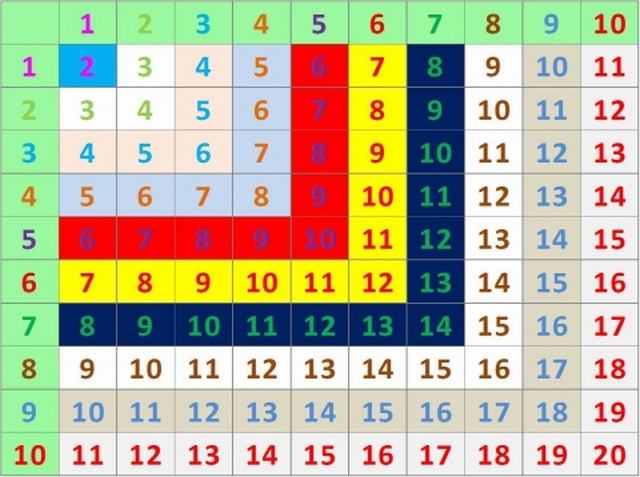

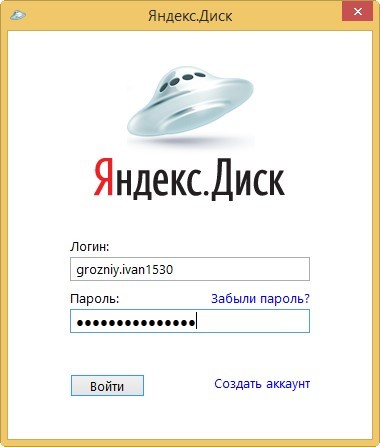










 Хочу вам рассказать, как можно сохранить к себе в компьютер большое количество картинок
Хочу вам рассказать, как можно сохранить к себе в компьютер большое количество картинок  Читать далее
Читать далее



 • При нажатии клавиш Ctrl+T в браузере Opera откроется новая вкладка.
• При нажатии клавиш Ctrl+T в браузере Opera откроется новая вкладка. 


 Что такое библиотеки в Windows 7 и зачем они нужны? На самом деле новшество в «Семерке» под названием "Библиотеки" появилось не зря, как мне кажется, так как многим эта вещь станет огромным помощником для быстрого доступа к файлам.
Что такое библиотеки в Windows 7 и зачем они нужны? На самом деле новшество в «Семерке» под названием "Библиотеки" появилось не зря, как мне кажется, так как многим эта вещь станет огромным помощником для быстрого доступа к файлам.



